Win11怎么重置网络?一般情况下,遇到网络问题,可以通过重置网络解决,但是有些用户是刚从Win10升级到Win11,不知道怎么重置网络,这篇文章给大家带来的Win11重置网络方法教程。
1、按 Win 键,或点击开始图标,在打开的已列出来的应用中,点击设置;
2、设置窗口,左侧点击网络 & Internet,右侧点击 高级网络设置(查看所有网络适配器,网络重置);
3、更多设置下,点击网络重置(将所有网络适配器重置为出厂设置);
4、网络重置,会有段说明: 这将删除所有网络适配器然后重新安装它们,并将其他网络组建设回为原始设置。 确定没问题后,再点击立即重置即可;
5、点击后,系统会弹出确实要重置网络设置吗?提示界面,点击是,会删除当前电脑中所有网络设备的驱动,然后重新安装;
注:如果因为网络重置,导致上不了网,可以在进行网络重置前,先准备好可以离线安装的网卡驱动,以便在网络重置 失败 后进行安装